7 days to die е видео игра на ужасите за оцеляване с ранен достъп. Той се развива в отворен свят и има много елементи за оцеляване, подобни на игри като Minecraft. В това ръководство ще ви покажем как да го играете на вашата Linux система!

Съдържание
7 дни за умиране на Linux
7 Days to die работи доста добре на Linux, тъй като е нативно приложение, но можете да играете тази игра само със Steam. пара. В резултат на това трябва да разгледаме как да инсталираме Linux версията на Steam.
Инсталирайте Steam
За да инсталирате Steam на вашия компютър с Linux, започнете с отваряне на терминален прозорец. Можете да отворите прозорец на терминал, като натиснете Ctrl + Alt + T на клавиатурата. Друга възможност е да потърсите „Терминал“ в менюто на приложението и да стартирате програмата по този начин.
След като прозорецът на терминала е отворен и готов за използване, инсталирането на Steam може да започне. Следвайте инструкциите за инсталиране, описани по-долу, които съответстват на операционната система Linux, която използвате във вашата система.
Ubuntu
В Ubuntu приложението Steam може да се инсталира чрез основните източници на софтуер на Ubuntu. За да го инсталирате на вашата система, използвайте следната команда Apt.
sudo apt install steam
Debian
За да накарате Steam да работи на Debian Linux, ще трябва ръчно да изтеглите DEB пакета от интернет. За да изтеглите пакета DEB, използвайте следната команда за изтегляне на wget по-долу.
wget https://steamcdn-a.akamaihd.net/client/installer/steam.deb
Сега, когато пакетът Steam DEB приключи изтеглянето на вашия Linux компютър, инсталирането на Steam може да започне. Като използвате командата dpkg по-долу, инсталирайте най-новата версия на Steam.
sudo dpkg -i steam.deb
След като приключи инсталирането на пакета Steam DEB на вашия Debian Linux компютър, ще трябва да коригирате всички зависимости, появили се по време на инсталацията. За да коригирате тези зависимости, въведете командата по-долу.
sudo apt-get install -f
Arch Linux
На Arch Linux приложението Steam може да се инсталира за всички потребители чрез софтуерното хранилище „Multilib“. За да активирате това репо във вашата система, отворете /etc/Pacman.conf, превъртете надолу, намерете „multilib“ и премахнете всички # символи от него, както и редовете директно отдолу.
След като активирате „multilib“, актуализирайте системата си. След това въведете командата по-долу, за да инсталирате Steam на Arch.
sudo pacman -S steam
Fedora/OpenSUSE
Steam работи както на Fedora, така и на OpenSUSE. Ако искате да ги инсталирате на вашата система, можете да го направите, като използвате съответните им мениджъри на пакети. Въпреки това силно препоръчваме да използвате версията на Steam Flatpak вместо това.
Flatpak
За да накарате Steam да работи като Flatpak на вашия компютър с Linux, първо ще трябва да активирате времето за изпълнение на Steam на вашия компютър. За да активирате времето за изпълнение на Steam, преминете към нашето ръководство за това как да настроите Flatpak на Linux.
След като приложението Flatpak бъде инсталирано, можете да инсталирате версията Flatpak на Steam на вашата система, като въведете двете команди по-долу в прозорец на терминала.
flatpak remote-add --if-not-exists flathub https://flathub.org/repo/flathub.flatpakrepo
flatpak install flathub com.valvesoftware.Steam
Играйте 7 Days to Die на Linux
С инсталиран Steam го стартирайте на работния плот и влезте в акаунта си. След като влезете, следвайте инструкциите по-долу, за да играете 7 Days to Die на Linux!
Стъпка 1: Първо намерете бутона „Магазин“ в горната част на Steam и щракнете върху него с мишката. След като изберете бутона „Магазин“, ще видите зареждането на Steam Storefront.
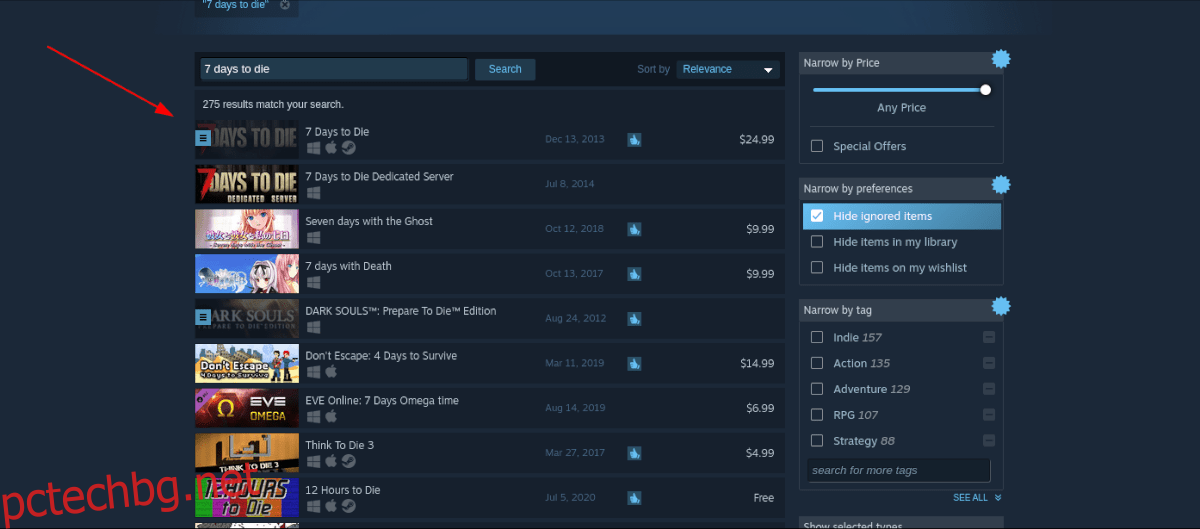
В Steam Storefront намерете полето за търсене и въведете „7 Days to Die“. След това натиснете клавиша Enter на клавиатурата, за да видите резултатите от търсенето.
Стъпка 2: Сортирайте резултатите от търсенето за “7 Days to Die” и кликнете върху играта, след като я намерите. Като кликнете върху играта в резултатите от търсенето, ще бъдете отведени до страницата 7 Days to Die Steam Storefront.
Стъпка 3: На страницата 7 Days to Die Steam Storefront потърсете зеления бутон „Добавяне в количката“ и кликнете върху него, за да купите играта и да я добавите към акаунта си. След това намерете бутона „Библиотека“ и кликнете върху него, за да се върнете към вашата библиотека с игри на Steam.
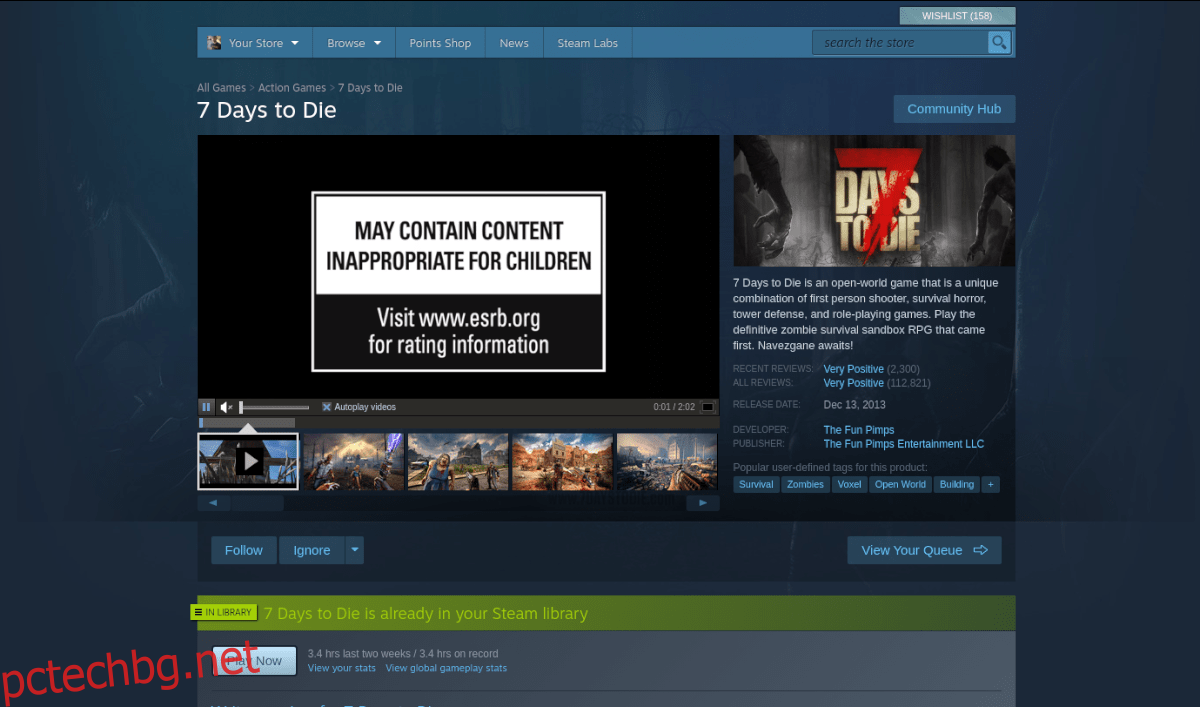
Стъпка 4: В библиотеката с игри на Steam намерете 7 Days to Die. След като го намерите, кликнете върху него в страничната лента. Като щракнете върху 7 Days to Die, ще получите достъп до страницата на библиотеката на Steam на играта.
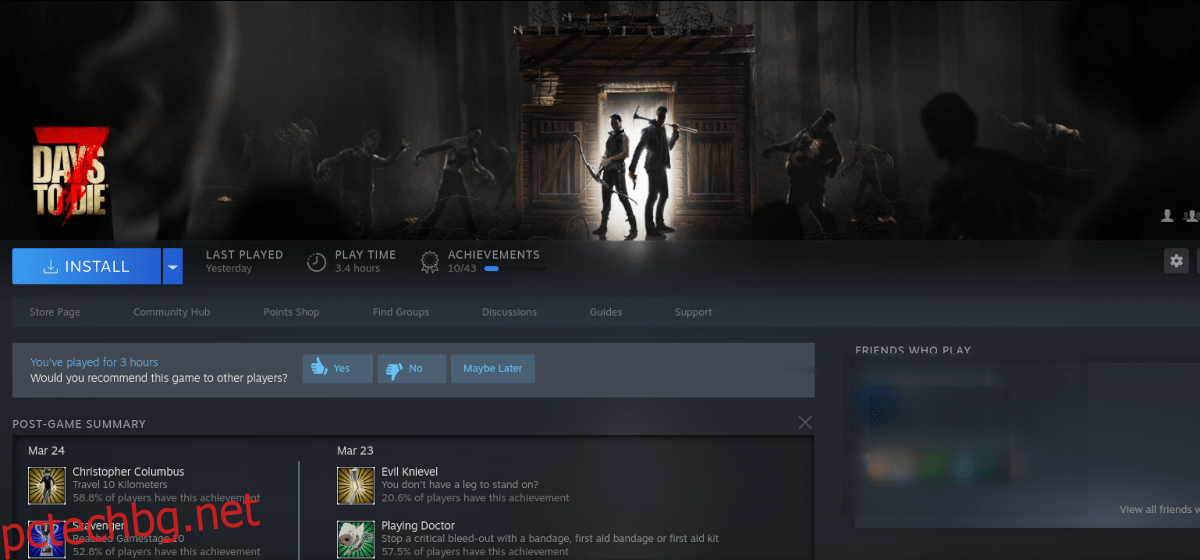
Вътре в страницата на библиотеката 7 Days to Die Steam намерете синия бутон „ИНСТАЛИРАНЕ“ и кликнете върху него. Като изберете този бутон, Steam ще започне да изтегля и инсталира играта на вашия компютър.
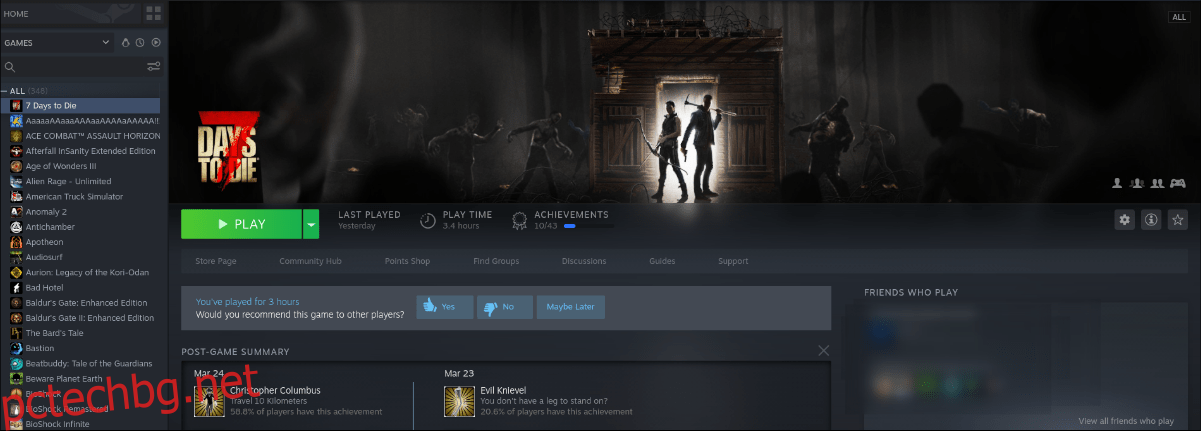
Стъпка 5: Когато изтеглянето на 7 Days to Die завърши, синият бутон „ИНСТАЛИРАНЕ“ ще стане зелен бутон „PLAY“. Изберете този бутон „PLAY“, за да стартирате играта.

Отстраняване на неизправности
7 Days to Die е нативна игра за Linux. Все пак, ако имате проблеми или може би искате да изпробвате версията на играта Proton на вашата система, направете си услуга и разгледайте страницата на ProtonDB за 7 дни до Diд.

